
Crear una tabla de contenido en Pages en el iPhone
Para que sea más fácil navegar por tu documento, Pages genera automáticamente una tabla de contenido (TOC) actualizable. Las entradas de la tabla de contenido son enlaces, por lo que puedes tocar una de ellas para ir a esa página. En un documento de procesamiento de texto, también puedes insertar una o más tablas de contenido que se actualizan automáticamente.
La tabla de contenido se basa en los estilos de párrafo que se usan en tu documento. Por ejemplo, si aplicas el estilo de párrafo Encabezado a los títulos de los capítulos y luego activas el estilo Encabezado para la tabla de contenido, dichos títulos aparecerán en la tabla de contenido. La tabla de contenido se actualiza automáticamente a medida que editas el contenido.
Si exportas el documento en formato PDF o EPUB, se incluirá la tabla de contenido y podrá usarse en apps de lectura que sean compatibles con la navegación (como Apple Books).
Crear una tabla de contenido
Puedes elegir los estilos de párrafo que quieres incluir en la tabla de contenido y cambiar la sangría.
Si aún no lo has hecho, aplica estilos de párrafo al texto que quieras que aparezca en la tabla de contenido.
Toca
 , toca Opciones de visualización, activa Navegador y luego selecciona Listo.
, toca Opciones de visualización, activa Navegador y luego selecciona Listo.Nota: si el teclado está abierto, toca OK en la esquina superior izquierda para cerrarlo.
Toca el botón de número de página en la parte inferior de la pantalla y luego toca Tabla de contenido en la parte inferior de la visualización que aparece.
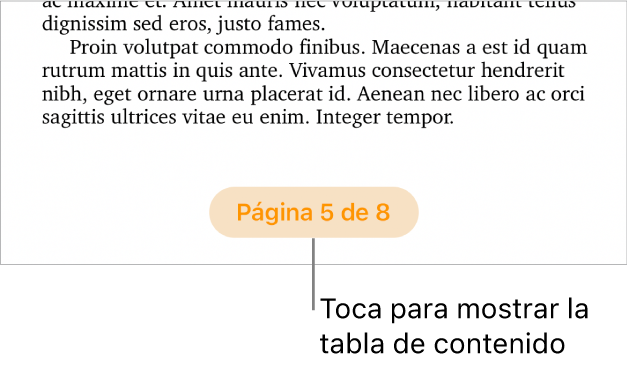
Para modificar la tabla de contenido, toca Editar en la esquina superior derecha de la tabla de contenido y luego realiza una de las siguientes acciones:
Cambiar cuáles estilos de párrafo se incluyen: toca el círculo ubicado junto a los estilos de párrafo que quieres incluir.
Cambiar la sangría de las entradas: toca el botón de la sangría o de la sangría izquierda, que está a la derecha del estilo seleccionado. Si algún botón está atenuado, significa que no puedes mover la entrada en esa dirección.
Cuando termines de hacer los cambios, haz clic en OK para cerrar los controles de selección de estilos.
Para cerrar la tabla de contenido, desliza hacia abajo. Si compartes un documento con otras personas, cualquier cambio que tú o los otros realicen a la tabla de contenido no aparecerá hasta que la cierres y la vuelvas a abrir.
Insertar una tabla de contenido en un documento de procesamiento de texto
En un documento de procesamiento de texto, puedes agregar una tabla de contenido para todo el documento, o para cada sección o parte del documento.
Si aún no lo has hecho, aplica estilos de párrafo al texto que quieras que aparezca en la tabla de contenido.
Toca el botón de número de página en la parte inferior de la pantalla y luego toca Tabla de contenido en la parte inferior de la visualización que aparece.
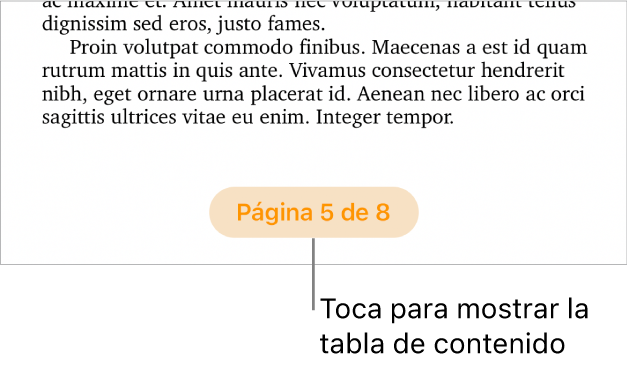
Nota: si no ves el botón de número de página, toca
 y activa Navegador.
y activa Navegador.Toca Editar en la esquina superior derecha de la tabla de contenido y luego selecciona los estilos de párrafo que quieres incluir.
Cuando hayas terminado, toca OK para regresar a la tabla de contenido y luego desliza hacia abajo para cerrarla.
Toca la parte del documento donde quieres colocar la tabla de contenido.
Vuelve a tocar, elige Insertar y luego selecciona Tabla de contenido (es posible que debas tocar
 para ver Insertar).
para ver Insertar).La tabla de contenido aparece en el documento con un contorno azul, para mostrar que está seleccionada.
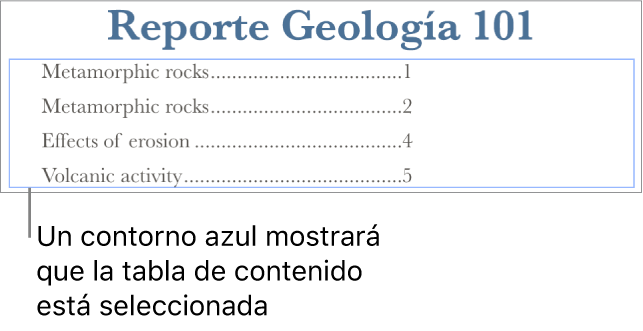
Realiza cualquiera de las siguientes operaciones:
Designar un intervalo para la tabla de contenido: si quieres agregar más de una tabla de contenido, toca
 y luego elige una opción para esta tabla de contenido (Documento completo, Esta sección o Hasta la siguiente tabla).
y luego elige una opción para esta tabla de contenido (Documento completo, Esta sección o Hasta la siguiente tabla).Darle formato al texto: toca la tabla de contenido dos veces para seleccionar su texto, toca
 y ve a la pestaña Tabulaciones. Utiliza los controles de la sección Tipo de letra para realizar los cambios que quieras.
y ve a la pestaña Tabulaciones. Utiliza los controles de la sección Tipo de letra para realizar los cambios que quieras.Desactivar los números de página: toca la tabla de contenido para seleccionar su texto, toca
 y ve a la pestaña Tabulaciones. Desactiva Números de página.
y ve a la pestaña Tabulaciones. Desactiva Números de página.
Personalizar los estilos de párrafo de una tabla de contenido insertada
Los estilos de párrafo que selecciones en la visualización de la tabla de contenido se muestran automáticamente en la tabla de contenido que insertes en un documento de procesamiento de texto. Si no quieres usar los mismos estilos para ambos, puedes personalizar los estilos de la tabla de contenido insertada.
Haz clic en la tabla de contenido dentro del documento para seleccionarla.
Toca
 y elige Personalizar estilos.
y elige Personalizar estilos.Nota: después de tocar Personalizar estilos, ya no podrás deshacer tus elecciones. Si más adelante quieres que tus tablas coincidan, deberás hacerlo de forma manual.
Selecciona los estilos de párrafo que quieres incluir.
Cuando hayas terminado, toca
 para cerrar los controles.
para cerrar los controles.